五种压缩软件比较
文件压缩解压软件操作技巧
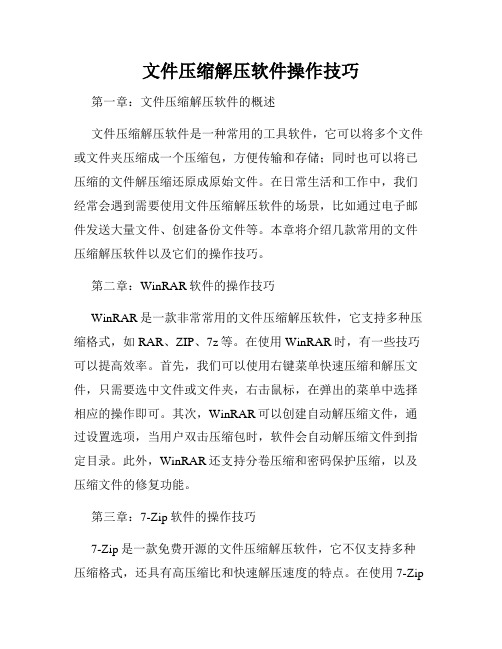
文件压缩解压软件操作技巧第一章:文件压缩解压软件的概述文件压缩解压软件是一种常用的工具软件,它可以将多个文件或文件夹压缩成一个压缩包,方便传输和存储;同时也可以将已压缩的文件解压缩还原成原始文件。
在日常生活和工作中,我们经常会遇到需要使用文件压缩解压软件的场景,比如通过电子邮件发送大量文件、创建备份文件等。
本章将介绍几款常用的文件压缩解压软件以及它们的操作技巧。
第二章:WinRAR软件的操作技巧WinRAR是一款非常常用的文件压缩解压软件,它支持多种压缩格式,如RAR、ZIP、7z等。
在使用WinRAR时,有一些技巧可以提高效率。
首先,我们可以使用右键菜单快速压缩和解压文件,只需要选中文件或文件夹,右击鼠标,在弹出的菜单中选择相应的操作即可。
其次,WinRAR可以创建自动解压缩文件,通过设置选项,当用户双击压缩包时,软件会自动解压缩文件到指定目录。
此外,WinRAR还支持分卷压缩和密码保护压缩,以及压缩文件的修复功能。
第三章:7-Zip软件的操作技巧7-Zip是一款免费开源的文件压缩解压软件,它不仅支持多种压缩格式,还具有高压缩比和快速解压速度的特点。
在使用7-Zip时,我们可以利用其强大的命令行功能进行批量压缩和解压缩操作。
通过在命令行中输入相应的参数,即可实现各种高级功能,比如设定压缩级别、设置密码、添加评论等。
此外,7-Zip还可以创建自解压缩压缩包,方便接收方进行解压缩操作。
第四章:Bandizip软件的操作技巧Bandizip是一款简洁易用的文件压缩解压软件,它支持多种压缩格式,如ZIP、RAR、7z等。
在使用Bandizip时,我们可以利用其快速压缩和解压缩功能进行高效操作。
比如,我们可以拖拽文件或文件夹到软件界面中,等待软件自动压缩或解压缩,非常方便。
此外,Bandizip还支持压缩文件的加密和分卷压缩等功能,以及预览和提取压缩包中的文件。
第五章:PeaZip软件的操作技巧PeaZip是一款免费开源的文件压缩解压软件,它具有简洁直观的界面和强大的功能。
zip文件怎么解压
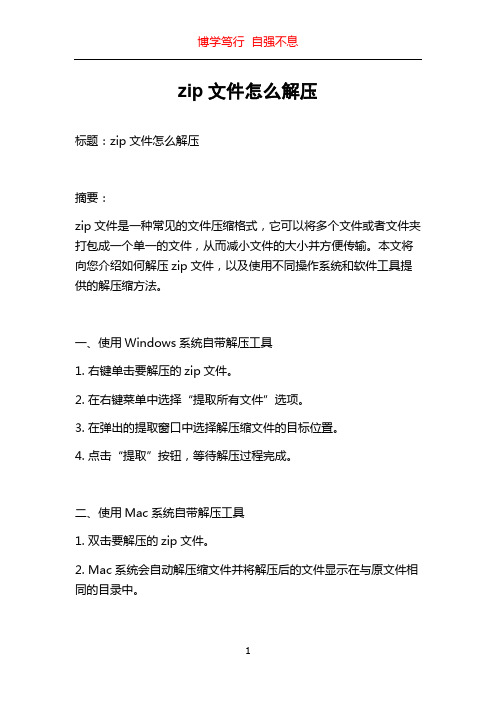
zip文件怎么解压标题:zip文件怎么解压摘要:zip文件是一种常见的文件压缩格式,它可以将多个文件或者文件夹打包成一个单一的文件,从而减小文件的大小并方便传输。
本文将向您介绍如何解压zip文件,以及使用不同操作系统和软件工具提供的解压缩方法。
一、使用Windows系统自带解压工具1. 右键单击要解压的zip文件。
2. 在右键菜单中选择“提取所有文件”选项。
3. 在弹出的提取窗口中选择解压缩文件的目标位置。
4. 点击“提取”按钮,等待解压过程完成。
二、使用Mac系统自带解压工具1. 双击要解压的zip文件。
2. Mac系统会自动解压缩文件并将解压后的文件显示在与原文件相同的目录中。
三、使用第三方解压工具除了操作系统自带的解压工具外,还有许多第三方工具可以帮助您解压zip文件,并提供更丰富的功能和选项。
以下是几个常用的跨平台解压软件推荐:1. WinRAR:一款功能强大且广泛使用的文件压缩和解压缩软件。
在Windows系统上使用WinRAR,您只需右键单击zip文件并选择“解压缩到当前文件夹”即可自动解压文件。
2. 7-Zip:一款开源的压缩和解压缩软件,支持多种格式的压缩文件。
在Windows系统上使用7-Zip,您只需右键单击zip文件并选择“7-Zip”>“提取到当前文件夹”即可进行解压。
3. WinZip:一款用户友好的文件压缩和解压缩软件,提供了许多高级压缩和解压缩功能。
在Windows系统上使用WinZip,您只需双击zip文件,然后点击“解压缩”按钮即可进行解压。
四、解压缩其他压缩格式的文件除了zip文件,还有许多其他常见的压缩格式,如rar、tar、gzip 等。
对于这些格式的文件解压缩,可以使用相应的解压工具,具体步骤和操作方式类似,只需选择相应的解压选项即可。
五、注意事项和常见问题1. 确保您下载的zip文件完整无损,否则解压可能会出现错误或文件损坏。
2. 在解压zip文件之前,最好先查看压缩文件中的内容,以确保不会解压到非期望的位置或文件夹。
五种常用的解压方法

五种常用的解压方法五种常用的解压方法随着互联网的发展,电脑成为人们工作、学习和娱乐的必备工具。
而在使用电脑的过程中,解压缩文件也是非常常见的操作。
解压缩是指将压缩文件恢复到原先的状态,以便使用。
下面将介绍五种常用的解压方法。
1.使用WinRAR解压缩文件WinRAR是一款功能强大的压缩解压软件,支持RAR、ZIP、7z等多种格式的文件解压缩。
使用WinRAR解压缩文件非常简单:双击要解压的文件,然后选择解压缩路径,最后点击解压缩按钮即可。
2.使用7-zip解压缩文件7-zip也是一款非常强大的压缩解压缩软件,支持RAR、ZIP、7z等多种格式的文件解压缩,并且支持加密和分卷解压缩等功能。
使用7-zip解压缩文件也非常简单:先双击要解压的文件,然后选择解压缩路径,最后点击解压缩按钮即可。
3.使用Windows自带的解压缩工具Windows自带的解压缩工具虽然不如WinRAR和7-zip功能强大,但它也可以满足我们日常生活中的基本需求。
要使用Windows自带的解压缩工具,只需要右键点击要解压的文件,然后选择“提取到当前文件夹”即可。
4.使用Mac自带的解压缩工具对于Mac用户来说,系统自带的解压缩工具也非常好用。
要使用Mac 自带的解压缩工具,只需要双击要解压的文件即可。
如果要将解压缩文件提取到指定的文件夹中,只需要在解压缩文件上右键点击,选择“提取到”即可。
5.使用在线解压缩工具在线解压缩工具是一种非常方便的解压缩方式。
只需要将要解压的文件上传到在线解压缩网站,然后选择解压缩格式和解压缩路径,最后点击解压即可。
著名的在线解压缩网站有ZipOnline、FreeZip、Unzip-Online等。
总之,解压缩文件是我们日常生活中必不可少的操作,在使用解压缩软件的时候,要注意选择合适的软件,并且按照软件的操作步骤来进行解压缩操作。
WINRAR 软件概述

winrar 压缩管理器介绍一、winrar 压缩管理器概述:WinRAR 是强大的压缩文件管理器。
它完全支援市面上最通用的RAR及ZIP压缩格式, 它提供了 RAR 和 ZIP 文件的完整支持,能解压 ACE、ARJ、BZ2、CAB、GZ、ISO、JAR、LZH、TAR、UUE、Z 格式文件。
除了支援这些压缩格式的解压缩功能外,还有分卷压缩、资料恢复、资料加密等功能,并且可以将压缩档案储存为自动解压缩档案,方便他人使用的好用功能。
使用非常简单方便,配置选项不多,仅在资源管理器中就可以完成你想做的工作;压缩率相当高,而资源占用相对较少、固实压缩、多媒体压缩和多卷自释放压缩是大多压缩工具所不具备的;1、RAR 的功能包括:1)、能处理解压 RAR 和 ZIP 文件的完整支持,还能解压 ACE、ARJ、BZ2、CAB、GZ、ISO、JAR、LZH、TAR、UUE、Z 格式文件;2)、对于文本、声音、图像和 32 位和 64 位 Intel 可执行程序压缩的特殊优化算法;3)、获得比类似工具更好的压缩率,使用”固实”压缩:固实压缩文件是RAR 的一种特殊压缩方式存储的压缩文件,它把压缩文件中的全部文件都当成一个连续数据流来看待。
固实压缩文件只支持RAR 格式的压缩文件,RAR 的压缩文件可由用户决定选择固实或非固实的压缩方式。
固实压缩可增加压缩性能,特别是在添加大量的小文件的时候。
但它也有一些重要的不利因素:●对已存在的固实压缩文件更新时较慢;●要从固实的压缩文件解压单个文件时,它之前的文件都需先经过分析。
这造成当从固实的压缩文件内取出文件时会比一般压缩文件取出文件慢一些。
但是,当从固实的压缩文件解压全部的文件时,解压速度并没有影响。
●如果在固实压缩文件中的任何文件损坏了,要从损坏的范围中解压全部的文件是不可能的。
固实压缩方式适用场合为:●压缩文件很少更新的时候;●不需要经常从压缩文件中解压一个文件或是部分文件的时候;●压缩效率比压缩速度更为重要的时候。
好压、360压缩、百压比较
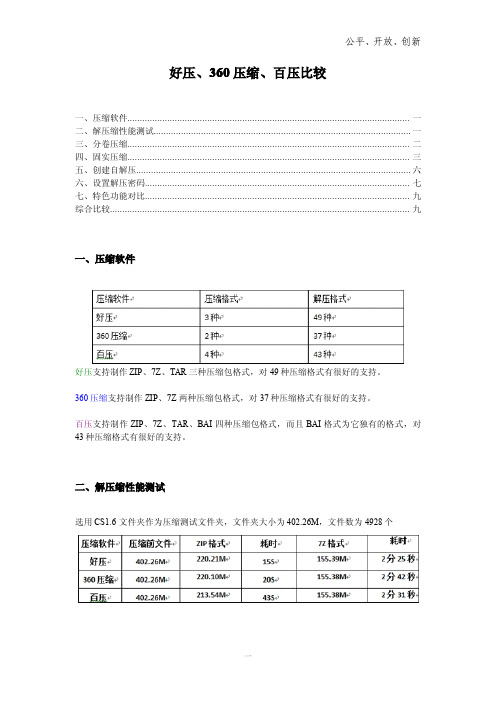
好压、360压缩、百压比较一、压缩软件.................................................................................................................一二、解压缩性能测试.......................................................................................................一三、分卷压缩.................................................................................................................二四、固实压缩.................................................................................................................三五、创建自解压..............................................................................................................六六、设置解压密码..........................................................................................................七七、特色功能对比..........................................................................................................九综合比较........................................................................................................................九一、压缩软件好压支持制作ZIP、7Z、TAR三种压缩包格式,对49种压缩格式有很好的支持。
压缩图片

压缩图片的方法●用图片处理软件压缩:的确很多的图像处理软件都提供了图片压缩功能,比如Photoshop、ACDSee软件、系统自带的“画图”等工具都能压缩图片。
1.Photoshop压缩图片用Photoshop打开图片文件—→文件—→存储为—→调整压缩比例就是2.使用ACDSee软件压缩图片大小:新浪博客的文章图片上传大小在300k之内,现下很多的图像处理软件都提供了图片压缩功能,但相比较而言,采用最广泛的ACDSee,速度更快,操作也更为简便;ACDSee的版本很多,这里推荐使用ACDSee4.0以上版本,以下的演示用ACDSee4.0进行,其他版本的情况类似,图片压缩的两种方法如下:①转换图片格式首先用ACDSee打开要修改的图片,单击“工具→转换格式”,弹出“格式转换”对话框;既然是要压缩图片,当然要选择其中体积最小巧的JPG格式,在“格式”框选中“jpg”格式,设置好转换后文件的输出路径,谨慎勾选“删除替换原始图片”,这样会删除你原来的图片,点击“确定”完成转换。
②缩小图片分辨率在修改图片分辨率时,尽量将图片的宽高像素控制在480*360之间,首先用ACDSee打开要修改的图片,单击“工具→调整大小”,弹出“图像调整大小”对话框,在“像素”处将“宽度”和“高度”的像素质设定在480和360之内,同样在“格式”框选中“jpg”格式,设置好转换后文件的输出路径,谨慎勾选“删除替换原始图片”,点击“确定”完成转换。
3.用画图的扭曲功能实现最简单的修改缩小图片:开始—→程序—→附件—→画图—→打开打开图片-图像-拉伸/扭曲-里面有个拉伸的百分比,根据比例进行缩小,比如200K的图片,就选择50-60%,就可以缩小了。
●用在线工具压缩:如果你平常图片处理实在用得少,又不想为了偶尔用用去安装那些图片处理软件,那就用在线工具吧:/?x=x打开网页—→上传图片—→压缩……中文菜单,很容易上手,按提示进行就是!综上所述,最为简单的办法就是用系统自带的“画图”和“在线工具”!精华7注册11-7-51、创建动作。
视频压缩软件有哪些?简单的压缩视频方法
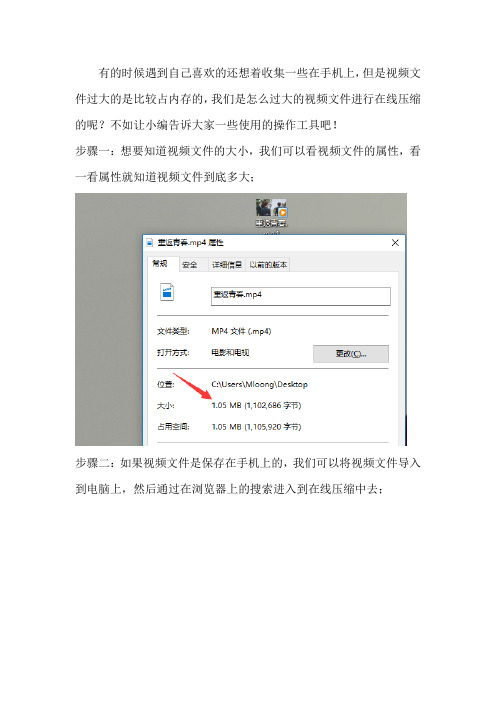
有的时候遇到自己喜欢的还想着收集一些在手机上,但是视频文件过大的是比较占内存的,我们是怎么过大的视频文件进行在线压缩的呢?不如让小编告诉大家一些使用的操作工具吧!
步骤一:想要知道视频文件的大小,我们可以看视频文件的属性,看一看属性就知道视频文件到底多大;
步骤二:如果视频文件是保存在手机上的,我们可以将视频文件导入到电脑上,然后通过在浏览器上的搜索进入到在线压缩中去;
步骤三:找到在线视频压缩,然后点击立即使用进入到视频压缩中去,进入之后就可以进行压缩设置,压缩质量、压缩类型都可以设置好;;
步骤四:选择视频文件的方法有两种,一种可以直接缩小窗口将文件拖拽上去,另外一种是直接点击选择文件进行上传;
步骤五:等视频文件上传完成之后就可以进行视频文件的压缩,点击开始压缩即可将视频文件压缩完成;
步骤六:视频文件的压缩是需要一定的时间的,我们可以耐心的等待一段时间,等视频文件压缩完成;
步骤七:最后等视频文件压缩完成之后就可以进行文件的在线下载。
综上就是小编给大家简单介绍的视频文件压缩的方法,希望可以帮助到大家。
图片压缩软件哪个最好用
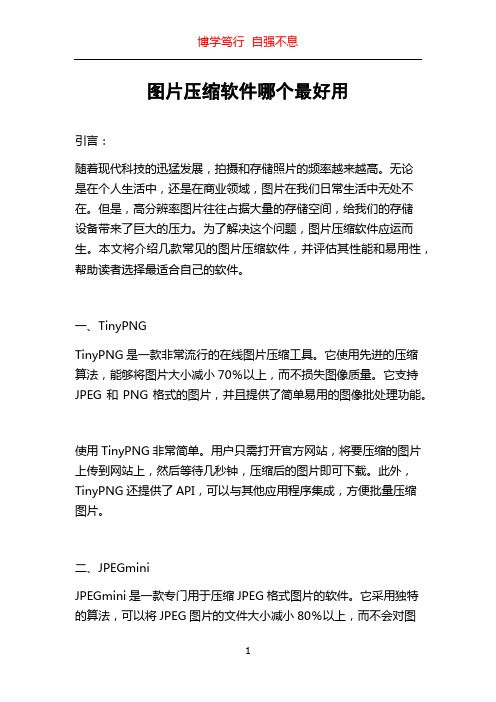
图片压缩软件哪个最好用引言:随着现代科技的迅猛发展,拍摄和存储照片的频率越来越高。
无论是在个人生活中,还是在商业领域,图片在我们日常生活中无处不在。
但是,高分辨率图片往往占据大量的存储空间,给我们的存储设备带来了巨大的压力。
为了解决这个问题,图片压缩软件应运而生。
本文将介绍几款常见的图片压缩软件,并评估其性能和易用性,帮助读者选择最适合自己的软件。
一、TinyPNGTinyPNG是一款非常流行的在线图片压缩工具。
它使用先进的压缩算法,能够将图片大小减小70%以上,而不损失图像质量。
它支持JPEG和PNG格式的图片,并且提供了简单易用的图像批处理功能。
使用TinyPNG非常简单。
用户只需打开官方网站,将要压缩的图片上传到网站上,然后等待几秒钟,压缩后的图片即可下载。
此外,TinyPNG还提供了API,可以与其他应用程序集成,方便批量压缩图片。
二、JPEGminiJPEGmini是一款专门用于压缩JPEG格式图片的软件。
它采用独特的算法,可以将JPEG图片的文件大小减小80%以上,而不会对图像质量产生明显影响。
JPEGmini拥有直观的用户界面,用户只需将图片拖放到软件窗口中,即可自动进行压缩。
此外,JPEGmini还提供了API和插件,方便用户在其他应用程序中使用。
三、ImageOptimImageOptim是一款适用于Mac操作系统的免费图片压缩软件。
它可以批量处理各种常见格式的图片,包括JPEG、PNG和GIF。
ImageOptim的压缩算法非常优秀,可以有效地减小图片的文件大小,而不会降低图像的质量。
它还支持无损压缩,即使图片被压缩后,仍可以保持原始质量。
另外,ImageOptim还具有图片优化功能,能够自动删除图片中的冗余信息,进一步减小文件大小。
使用ImageOptim非常简单,用户只需将图片拖放到软件窗口中,然后点击“压缩”按钮,即可完成压缩工作。
同时,ImageOptim还提供了命令行工具,方便高级用户进行批量处理。
- 1、下载文档前请自行甄别文档内容的完整性,平台不提供额外的编辑、内容补充、找答案等附加服务。
- 2、"仅部分预览"的文档,不可在线预览部分如存在完整性等问题,可反馈申请退款(可完整预览的文档不适用该条件!)。
- 3、如文档侵犯您的权益,请联系客服反馈,我们会尽快为您处理(人工客服工作时间:9:00-18:30)。
五种压缩软件(WinRAR、7Z、好压、快压和360压缩)之比拼
除了老牌的WinRAR和7Z压缩软件外,新近又出现了多款国产压缩软件,各自都称其为自主知识产权,最高压缩比,现就WinRAR、7Z、好压、快压和360压缩等五款压缩软件的功能进行一次大比拼。
一、压缩功能之比拼
本人用GHO映像文件、rmvb视频文件和JPG图像文件进行了压缩测试。
1、用GHO映像文件829MB测试
软件编号软件压缩格式用时压缩文件大小备注
1 7Z 7z 12分58秒830M
7Z ZIP 2分13秒826M
2 WinRAR rar 15分22秒824M
WinRAR ZIP 1分7秒825M
3 快压kz 12分52秒829M
快压ZIP
4 好压7z
好压ZIP 1分20秒825M
5 360压缩7z
360压缩ZIP 1分55秒826M
从上表看出,在压缩GHO映像文件时,号称最高压缩比的7Z和快压居然毫无建树,7Z压缩文件居然比GHO映像文件还大,原因是因为GHO映像文件也是压缩文件的一种。
唯有最老牌的ZIP压缩效果最好,速度最快,压缩比最高。
2、用rmvb视频文件175MB测试
软件编号软件压缩格式用时压缩文件大小备注
1 7Z 7z 3分32秒173M
7Z ZIP 4分00秒173M
2 WinRAR rar 3分10秒173M
WinRAR ZIP 15秒173M
3 快压kz 21秒173M
快压ZIP 3分57秒173M
4 好压7z 20秒173M
好压ZIP 173M
5 360压缩7z 3分23秒173M
360压缩ZIP 30秒175M
从上表看出,5种压缩软件的各种压缩格式对rmvb视频文件的压缩比都很小,因为rmvb视频文件是用可变码率编码的一种高压缩视频编码算法,可压缩的空间很小,用压缩软件压缩rmvb视频文件是没有必要的。
但仍然是ZIP的压缩速度最快。
3、用JPG图像文件32.2M测试
软件编号软件压缩格式用时压缩文件大小备注
1 7Z 7z 24秒28.6M
7Z ZIP 47秒29.4M
2 WinRAR rar 13秒27M
WinRAR ZIP 3秒29.5M
3 快压kz 51秒23.5M
快压ZIP 43秒29.4M
4 好压7z 24秒28.6M
好压ZIP 3秒29.5M
5 360压缩7z 22秒28.6M
360压缩ZIP 4秒29.6M
从上表看出,压缩JPG图像文件以快压的kz格式压缩比最高达73%,排在其后的是WinRAR的rar格式的压缩比为83.9%,压缩JPG图像文件最差的是ZIP 格式(又以360压缩的最差);从速度上看,仍是ZIP压缩最快,快压的kz格式压缩最慢。
4、用Word文档doc文件64M测试
软件编号软件压缩格式用时压缩文件大小备注
1 7Z 7z 34秒 6.96M
7Z ZIP 1分28秒36.9M
2 WinRAR rar 21秒35.4M
WinRAR ZIP 5秒37M
3 快压kz 31秒35.2M
快压ZIP 1分23秒36.9M
4 好压7z 30秒 6.96M
好压ZIP 6秒37M
5 360压缩7z 29秒 6.96M
360压缩ZIP 1分30秒36.9M
从上表看出,压缩Word文档doc文件以7z 格式压缩比最高,kz、rar、zip格式表现很差,相差5倍以上,速度与软件无大关系,只与格式有关。
二、兼容格式之比较
编号软件;兼容压缩格式;兼容解压格式备注
1 7Z ;7z、zip、wim等7种格式;7z、rar、zip、iso、wim、cab 等35种格式可制作exe
2 WinRAR;rar、zip等2种格式;rar、zip、7z、iso、cab等14种格式可制作exe
3 快压;kz、7z、zip、rar等4种格式;7z、rar、zip、iso、wim、cab 等18种格式可制作exe
4 好压;7z、zip、tar等3种格式;7z、rar、zip、iso、wim、img、cab 等38种格式exe功能仅限7z格式
5 360压缩;7z、zip等2种格式;7z、rar、zip、iso、wim、img、cab等39种格式exe不能带路径
从上表看出:
1、兼容的压缩格式WinRAR和360压缩最少,只有两种,7Z最多达7种;
2、360、好压、7Z可以兼容38种以上的解压缩格式,特别是可以解压系统光盘上常用的wim、img格式的映像文件,快压和WinRAR只有10几种;
3、从制作带解压路径的自解压文件来看,360制作的exe文件虽然也能带安装路径,但功能只有独一项,好压制作自解压文件仅限7Z文件,7Z软件有的版本自带自解压生成工具,即使不带,也可以单独下载,而且功能强大,我也把它算作具备制作带路径的自解压文件功能,显而易见的是,快压和好压制作高级自解压文件功能明显是借鉴WinRAR(因为WinRAR最早),界面几乎一模一样。
三、其他功能之比较
除了常规的压缩、解压功能外,新款压缩软件还具备一些有用的其他功能。
1、360压缩内置云安全引擎,可以对压缩包进行木马检测。
2、好压支持压缩包内文件的自动木马扫描,自带独立运行的MD5码校验工具,图片查看器和图片转换工具,批量文件改名工具和批量字符替换工具。
3、快压自称可以挂载压缩包、光盘镜像和虚拟机,开放API接口,支持插件功能,用户可通过SDK开发包自行开发插件,通过格式插件自由扩展升级(已经有将文件压缩成RAR和tar.gz格式的两款插件),自动上传免费安全的超大网盘即盛大EverBox网盘,该网盘是15G免费网盘,值得一用。
同时还备有几款软件供你下载:如瑞星、驱动人生、IE8、IE9等。
软件和格式的综合比较:
平常压缩GHO映像文件的机会很少,可以忽略,压缩视频、图像和文档的比较多,压缩rmvb视频的压缩比各软件、各格式差不多,以ZIP的压缩速度最快,当首选zip格式;
压缩图片以快压的kz格式和WinRAR的rar格式压缩比高,压缩JPG图像文件最差的是ZIP格式,但ZIP格式压缩最快,快压的kz格式压缩最慢。
如果要求高压缩比就选快压,如果要兼顾压缩比和速度,就选WinRAR。
压缩Word文档doc文件以7z 格式压缩比最高,kz、rar、zip格式表现很差,相差5倍以上,速度与软件无大关系,只与格式有关。
综上所述:
各压缩软件的压缩比各有千秋,要针对不同的文件类型来选择压缩文件的格式,而对于用什么软件来压缩,好象关系不大。
解压缩格式以360、好压、7Z为多。
好压、快压附加有一些有用的其他功能。
快压的kz格式别的压缩软件都不能兼容,这既是它的长处,也是它的短腿。
5款压缩软件唯有WinRAR软件是收费的,其余都是免费的,所以其他软件都不能压缩rar格式。
综合比较,以选好压为妥,但也不排除因某一方面的需求而选择其他压缩软件的可能,比如因免费网盘而选择快压。
--------------
WinRAR、7-Zip、好压、360压缩、快压五软件性能对比
1:谁压的最小(好压、360压缩自有格式压缩文本)非常优秀。
快压整体成绩高,但zip格式和自有格式大小相同。
2:谁压的最快:7-Zip和好压速度名列前茅,快压则比较慢(个人认为快压算
法可能自主格式和zip是一样的,360压缩速度最快和文件最小,实际zip和7Z 格式)。
3:谁格式最全:7-Zip超强资源提取工具,exe、dll等都可以解压出来。
(一)WinRAR特点:
1:预测功能:未开始压缩前,可预测压缩后大小和时间。
2:超强文件管理工具,可做资源管理器使用。
3:超强修复功能,尤其是RAR的修复。
(二)好压
1:可以挂载光盘镜像。
2:丰富插件扩展,在压缩包内查看图片。
(三)360压缩
1:不仅解压,在压缩时也支持RAR格式。
(四)快压
1:自有的KZ格式,具有超强的压缩能力,即使像jpg图片也能继续压缩。
2:支持虚拟光驱。
在上述分析当中,我会推荐7-Zip和好压两个软件(WinRAR是收费的,算法没有什么改观)。
1:7-Zip为首选软件,最干净压缩率极高,提取功能优异,为很多压缩软件效仿。
2:其次是好压,简单易用功能全面。
3:360压缩整体性能比其他软件弱,不过对使用者习惯上还很有一套。
总之,国产软件都有不错成绩,希望以此为荐,做出更好的产品。
